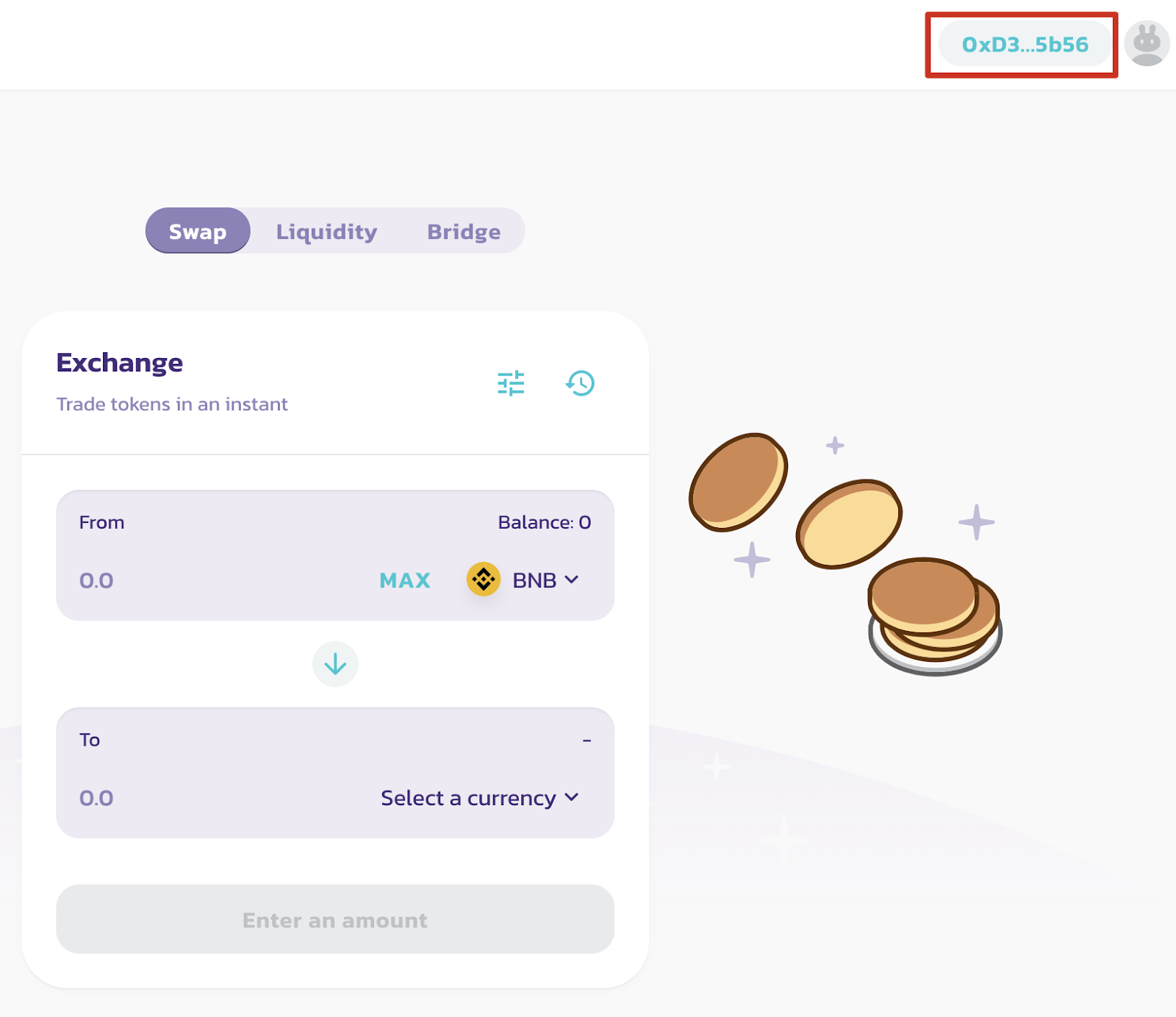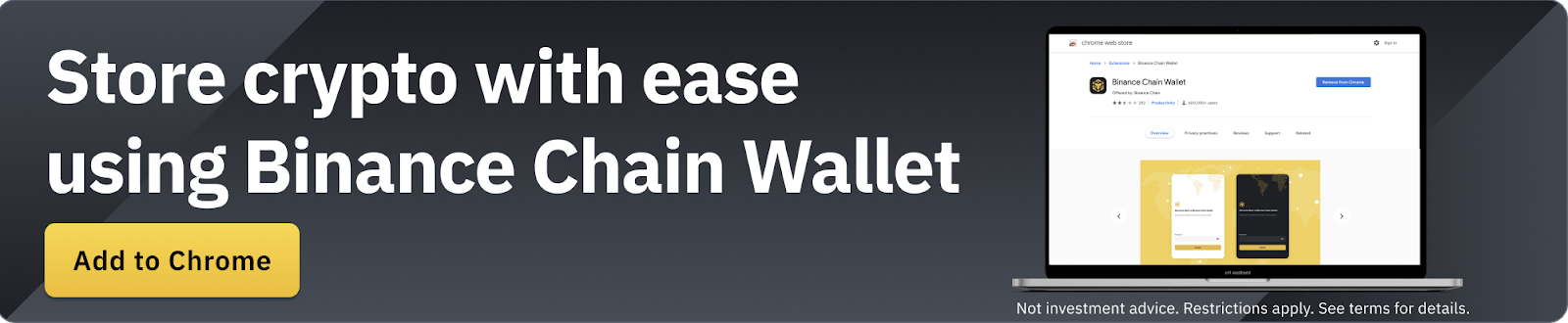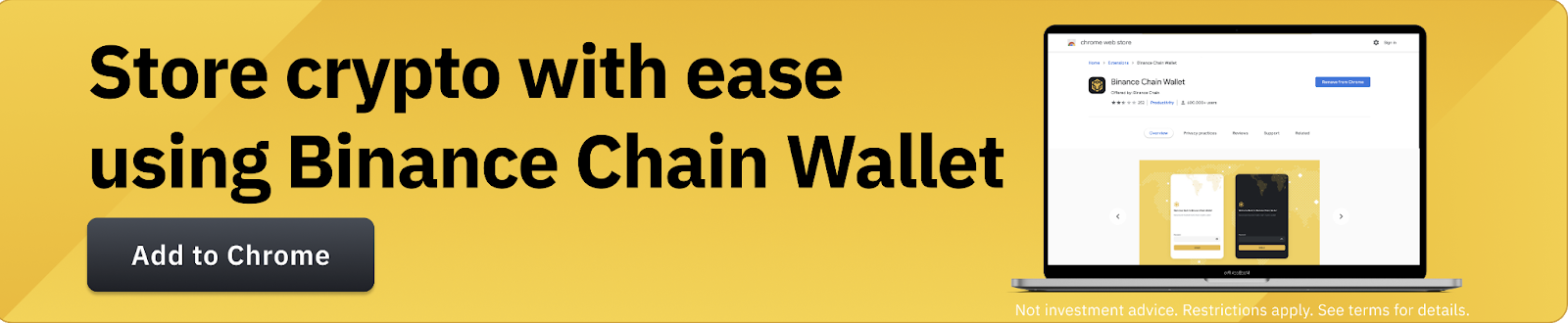はじめに
バイナンスチェーンウォレットは、バイナンススマートチェーン、バイナンスチェーン、Ethereumにアクセスするためのバイナンスの公式仮想通貨ウォレットです。これを使用すると、お客様の仮想通貨を安全に保管したり、異なるブロックチェーンの何千ものプロジェクトに接続したりすることができます。
BNBを他のトークンと交換したり、NFTを生成したり、イールドファーミングを行う場合に、ブラウザ拡張ウォレットを使用することで簡単にできるようになります。バイナンスチェーンウォレットは現在、Chrome、Firefox、Braveをサポートしています。
バイナンスチェーンウォレットの特徴とは?
一見すると、バイナンスチェーンウォレットは他の拡張機能を使用したウォレットに類似しています。しかし、バイナンスチェーンウォレットを他と差別化するいくつかの機能があります。すでにバイナンスアカウントをお持ちの場合は、ウォレットダイレクトを使用して簡単にウォレットにリンクすることができます。この機能を使用すると、2つの間でデジタル資産を振替する際、アドレスをコピーおよび、ペーストする手間が省けます。
- Gmailのログイン画面から
- ローカルデバイスを使用して
- セットアップ時に作成したアカウントパスワードで
バイナンスチェーンウォレットの設定方法
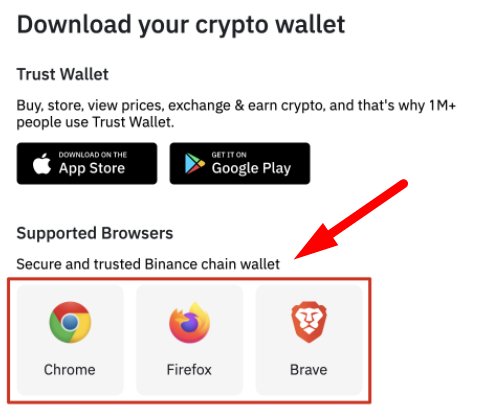
2. 拡張機能をインストールすると、サインアップページが表示されます。今回の例では、Gmailアカウントで新しいウォレットを作成します。
3. [ウォレットの作成]をクリックし、[G:経由でTKeyを続行]を選択します。
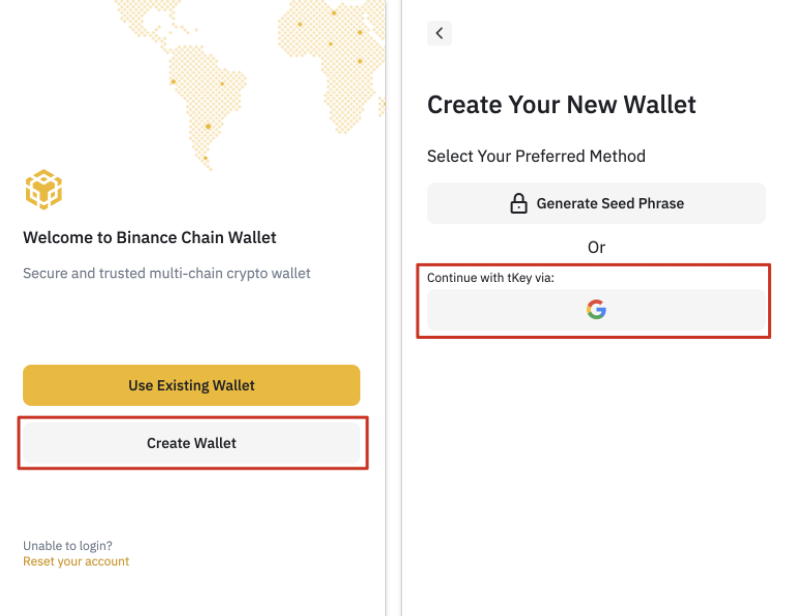
4. ポップアップが表示され、Gmailを使用してログインするよう求められます。tKeyとバイナンスチェーンウォレットは、今後、必要に応じてGmailアカウントを本人認証の手段として使用します。
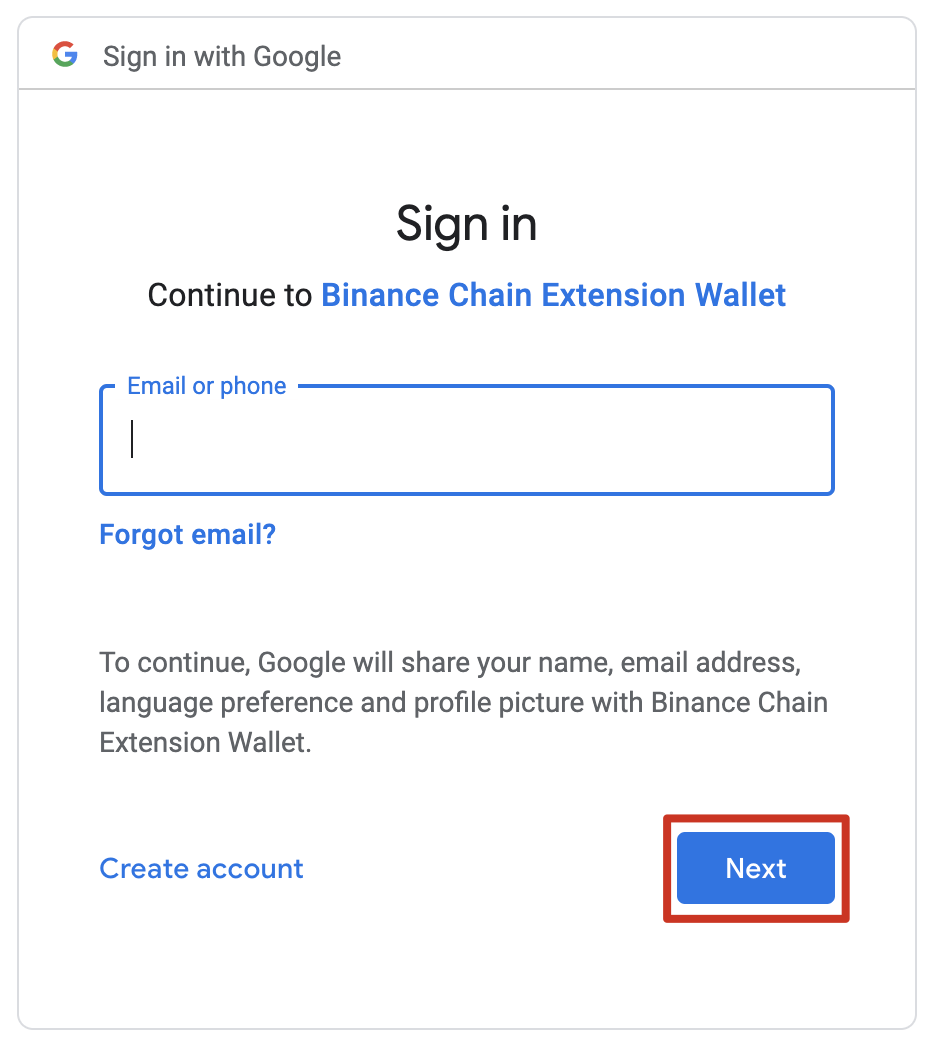
5. 次のステップでは、秘密鍵を紛失した場合に備えて、第2の保護層として機能するパスワードを作成します。
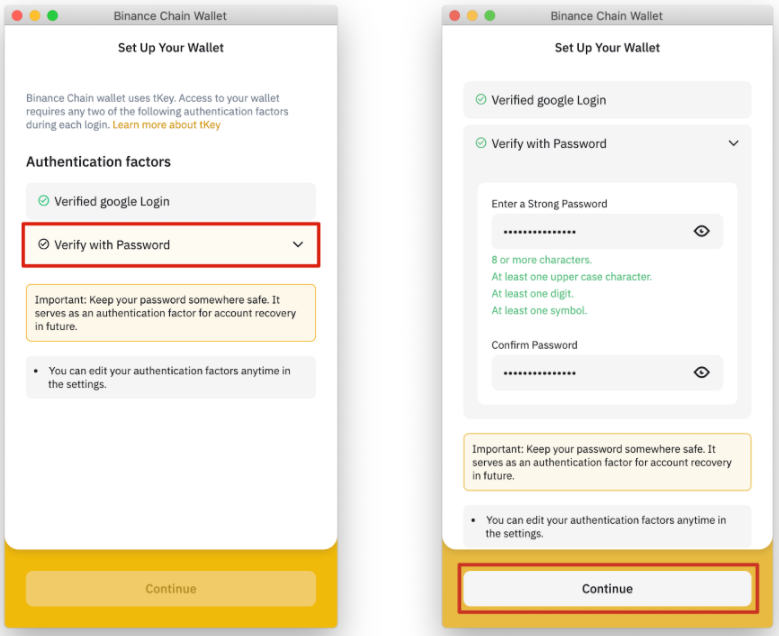
シードフレーズは誰かと共有してはいけません。銀行口座のパスワードや暗証番号と同じように扱ってください。紛失した場合でも、メールアドレスとtKeyパスワードを使用して、バイナンスチェーンウォレットにアクセスすることができます。
7. シードフレーズが安全に保存されていることを確認した後、続行をクリックします。
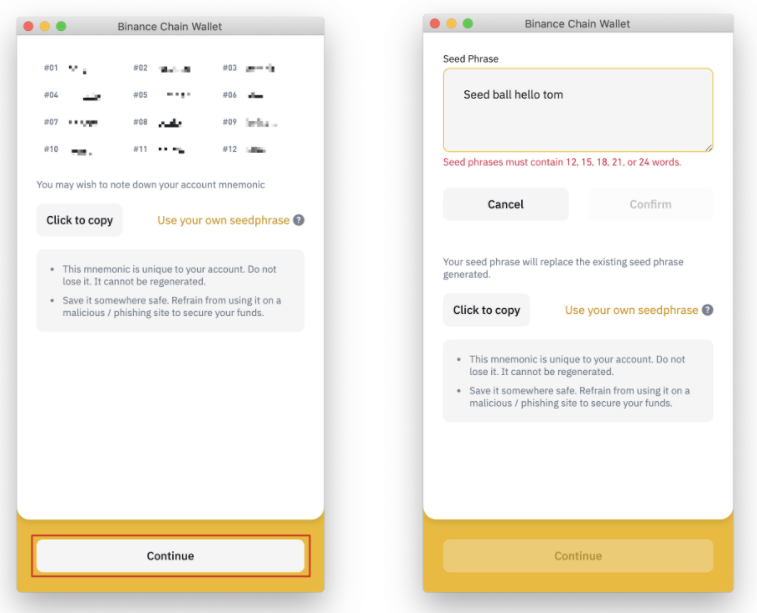
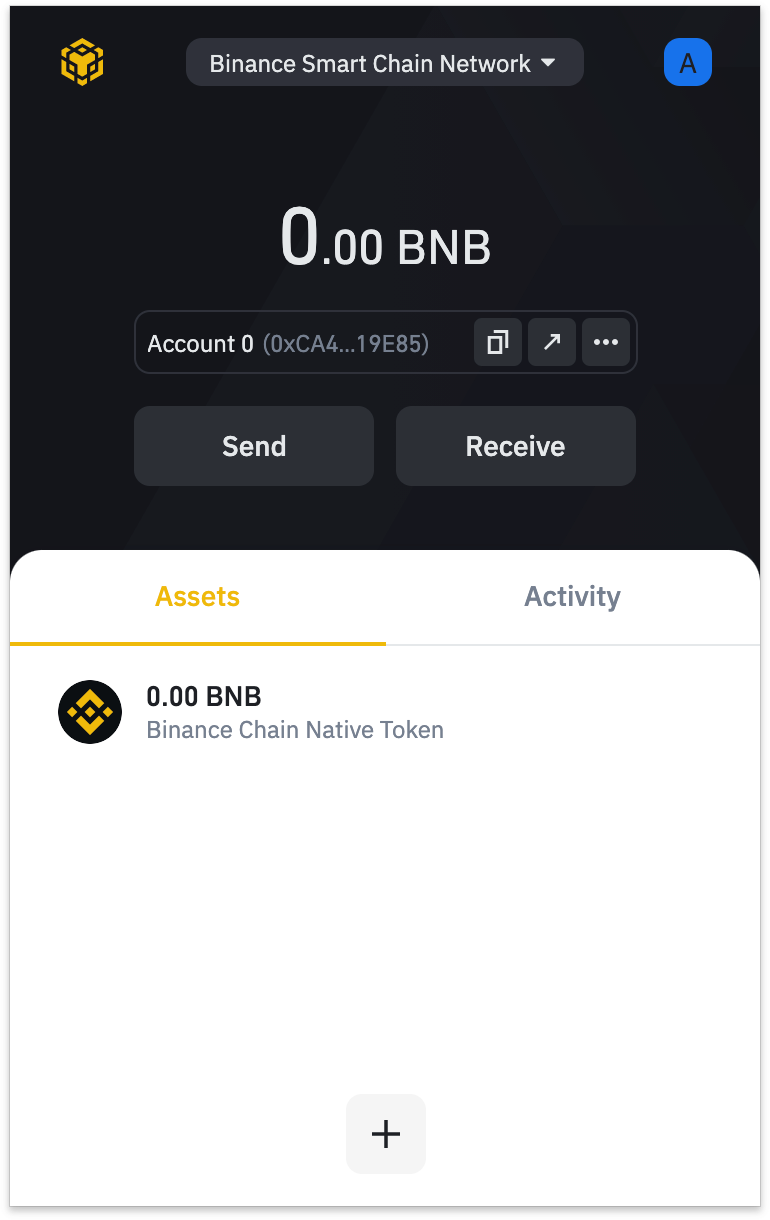
ウォレットダイレクトによるBNBの入金方法
すでにバイナンス現物ウォレットにBNBがある場合は、[ウォレットダイレクト]機能を使用してバイナンスチェーンウォレットとアカウントを接続することができます。
1. ウォレットホームページの右上にあるアイコンをクリックし、[Binance.comアカウントへの接続]をクリックします。
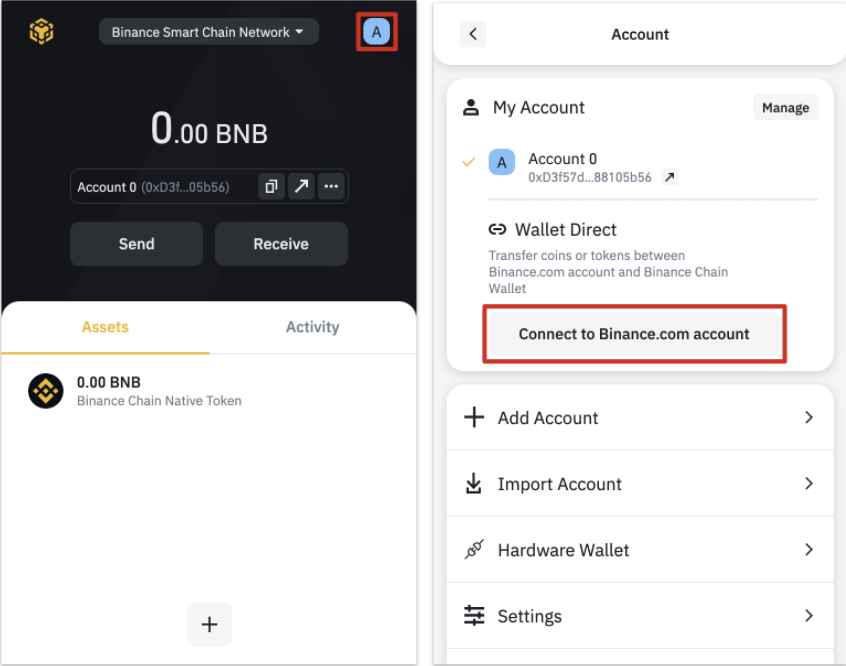
2. バイナンスアカウントにログインし、[自分のアドレスを確認して接続する]をクリックします。
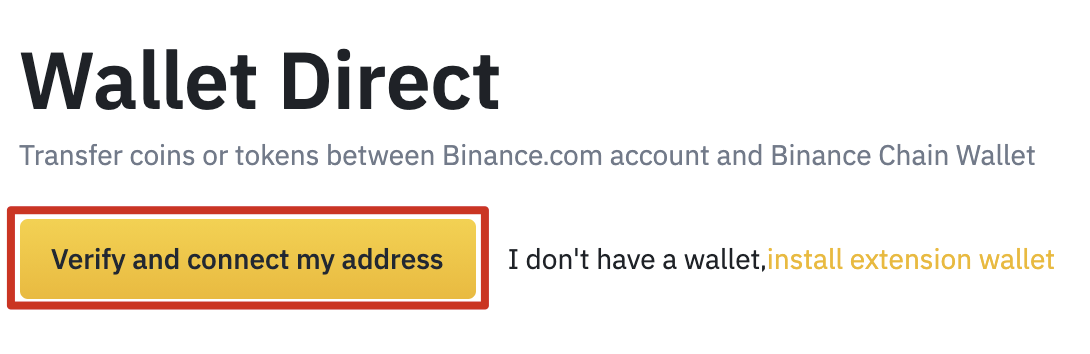
3. これで、[ウォレットに接続]を求めるポップアップが表示されます。これをクリックするとバイナンスチェーンウォレットが開き、[接続]をクリックすることができます。

4. 次に、あなたのウォレットがバイナンスのメッセージに署名することを許可する必要があります。このステップのでは、あなたがウォレットの所有者であることが検証され、接続が許可されます。
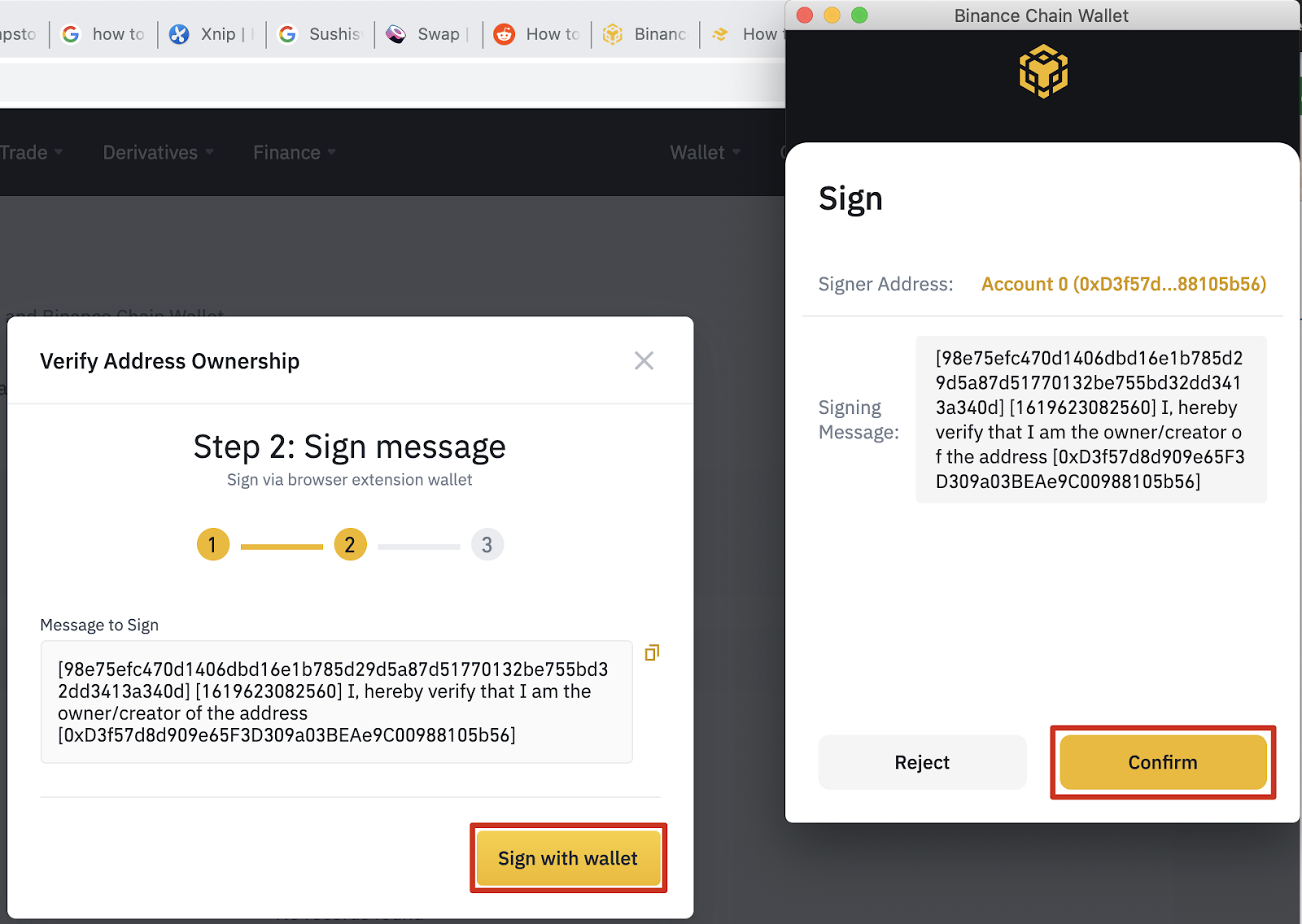
5. 前述のステップを完了した後、最後のセキュリティレイヤーとしてバイナンスの認証プロセスを実行する必要があります。アカウントに2FAがリンクされている場合は、それも使用する必要があります。
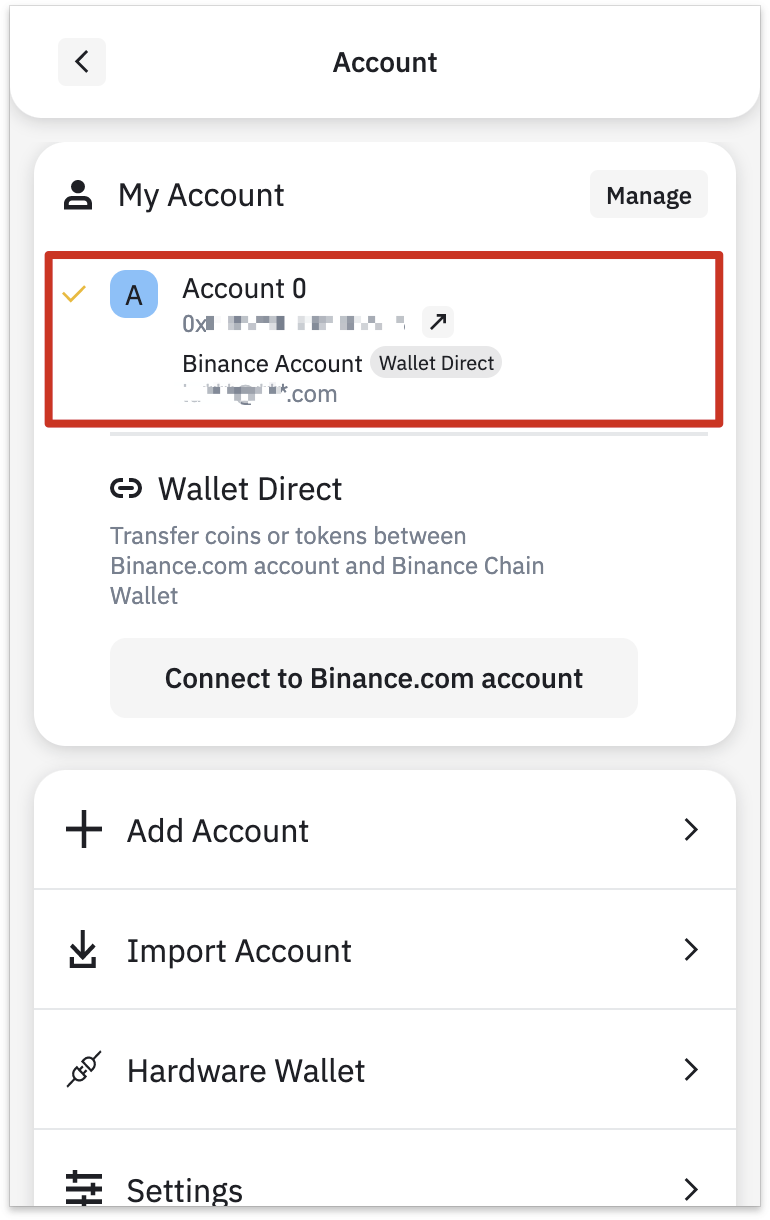
7. バイナンスアカウントから振替を開始するには、[受信]ボタンをクリックし、[ウォレットダイレクト]を選択します。
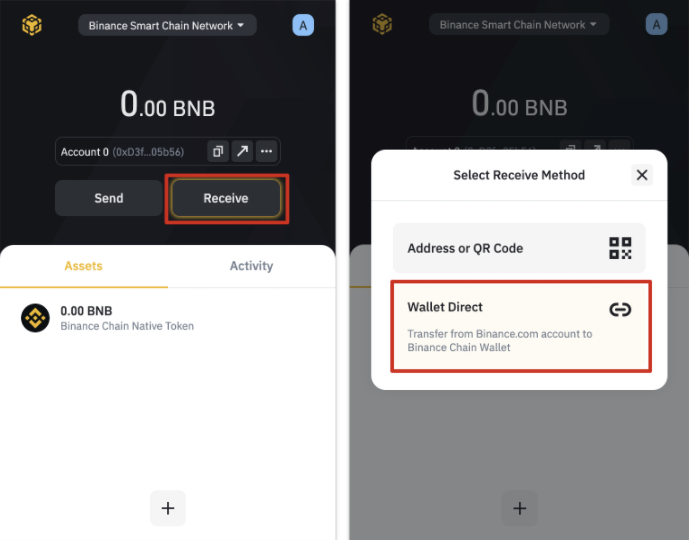
8. これで、振替可能な資産の残高が表示されます。
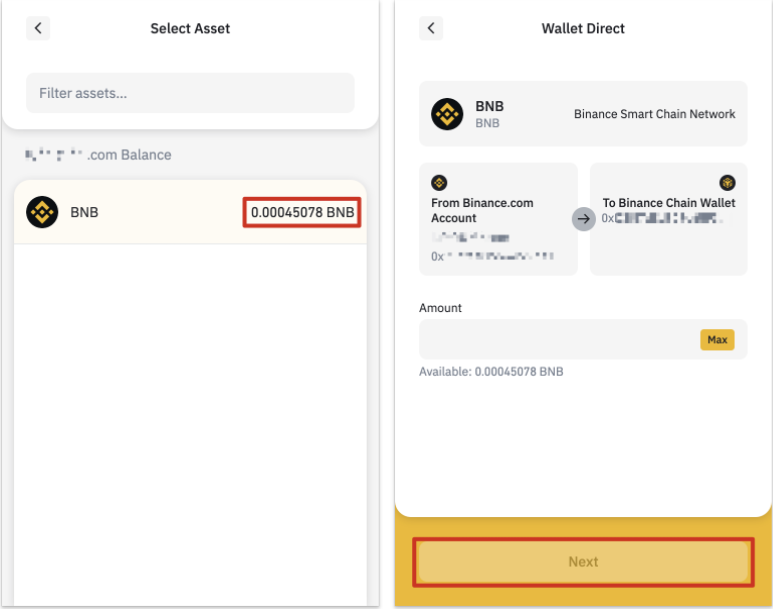
他のウォレットからの入金について
他のウォレットから直接入金することも可能です。この例では、BNBをバイナンスアカウントウォレットからバイナンスチェーンウォレットに振替します。
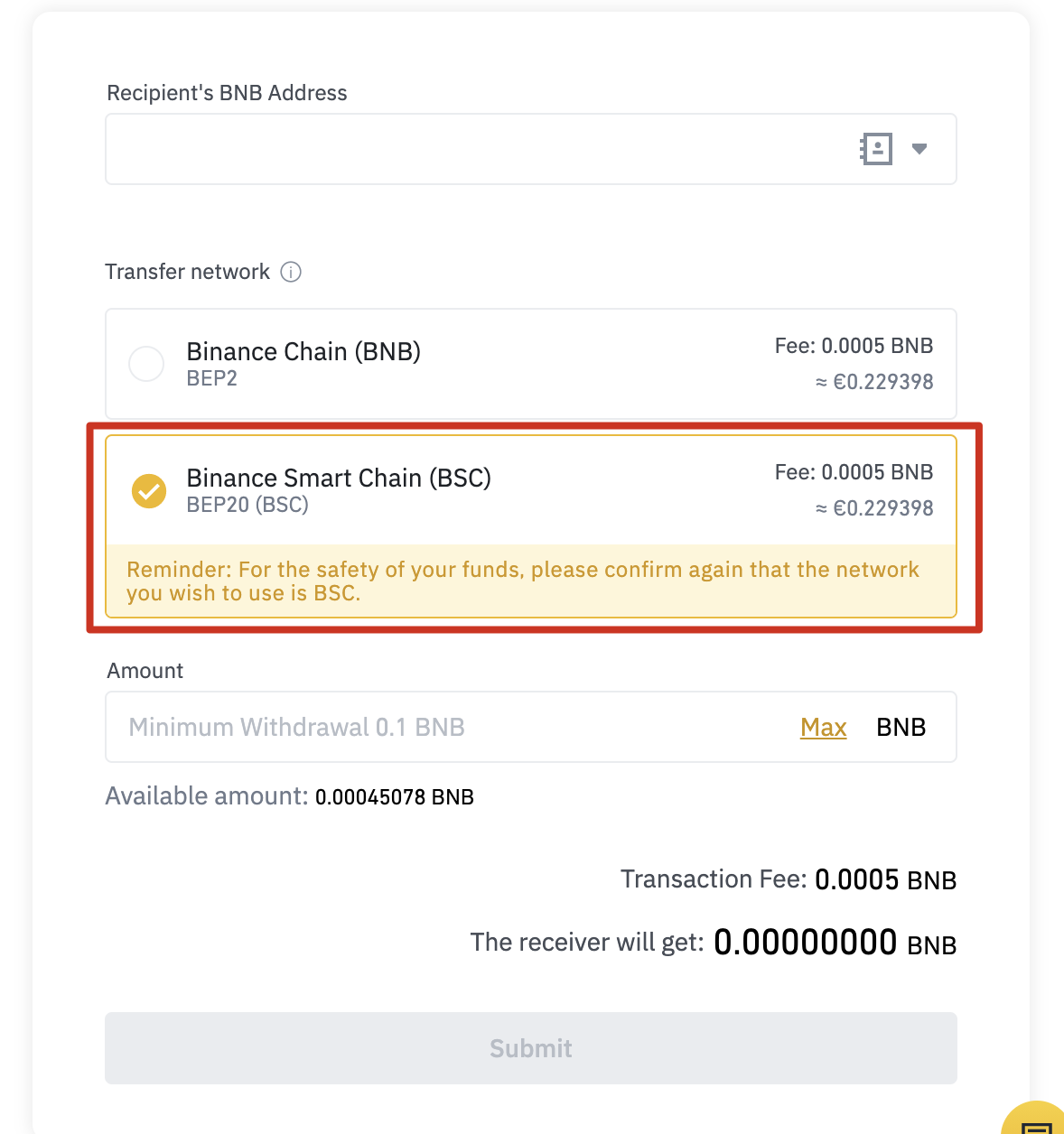
2. バイナンスチェーンウォレットで、[バイナンスチェーンネイティブトークン]、[受信]の順にクリックします。
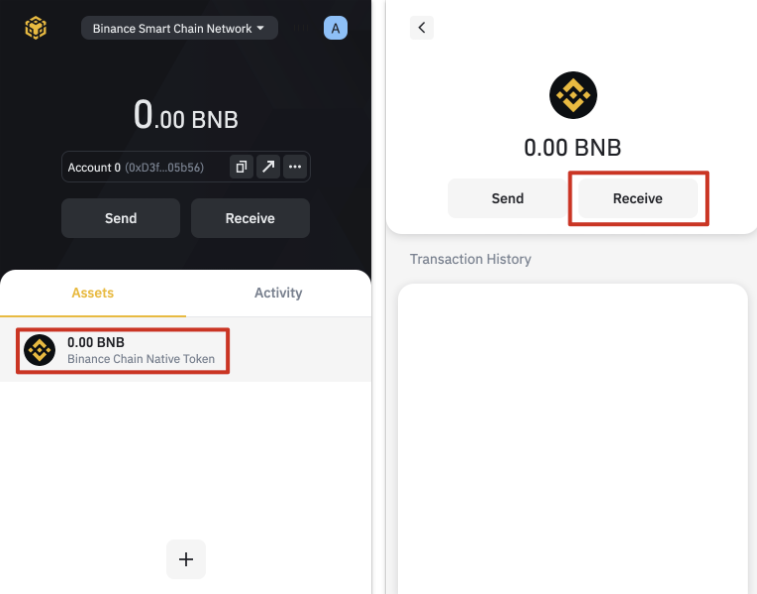
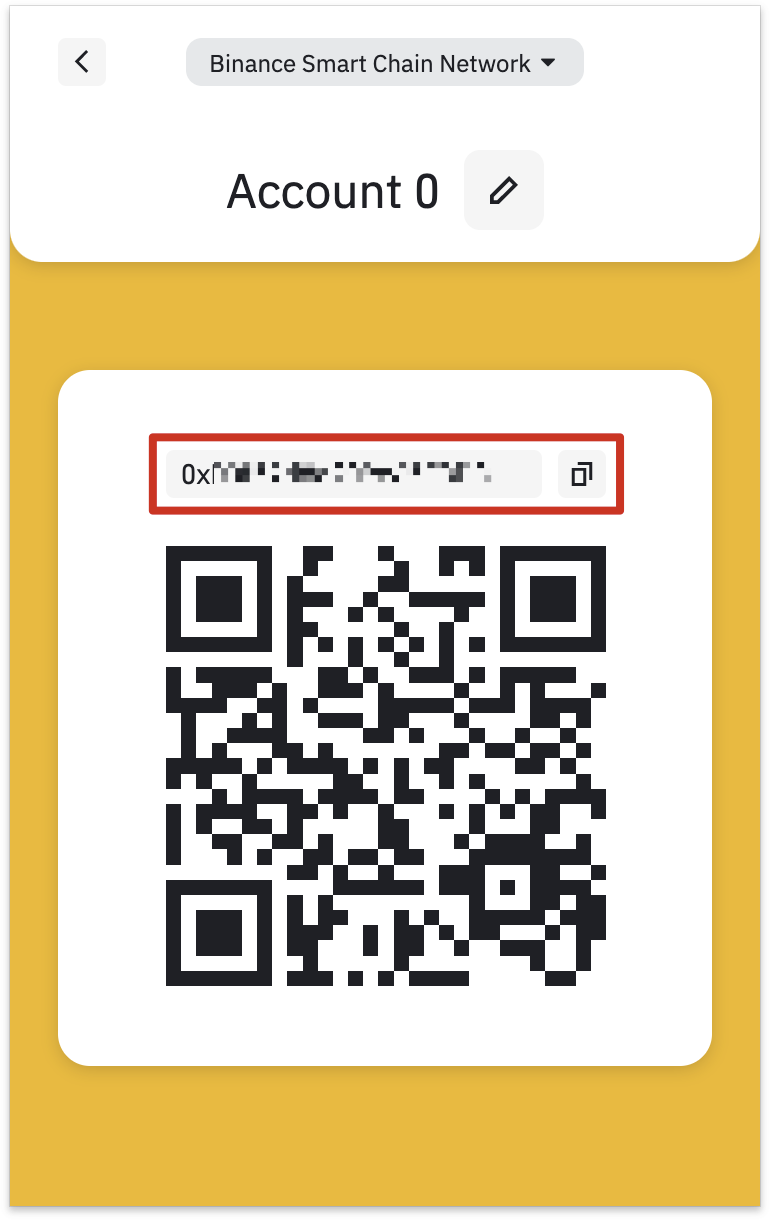
バイナンスチェーンウォレットリストに新しいトークンを追加します
1.バイナンスチェーンウォレットを設定すると、デフォルトではBNBの残高のみが表示されます。また、「+」ボタンをクリックして利用可能なリストから検索することで、さらにコインを追加できます。
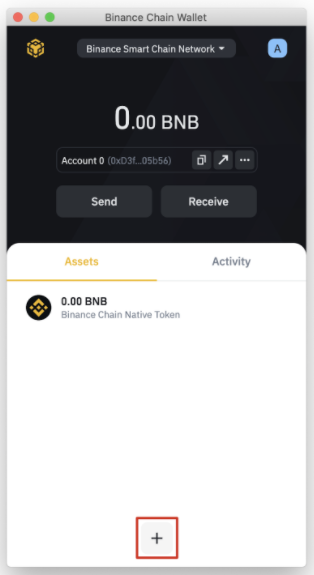
2. 追加したいトークンを検索して、チェックボックスをクリックします。この例では、バイナンスペッグEtherを追加しました。リストにチェックを入れていなくても、あなたのウォレットはトークンの入金を承認します。トークンにチェックを入れると、単純に残高が表示されます。
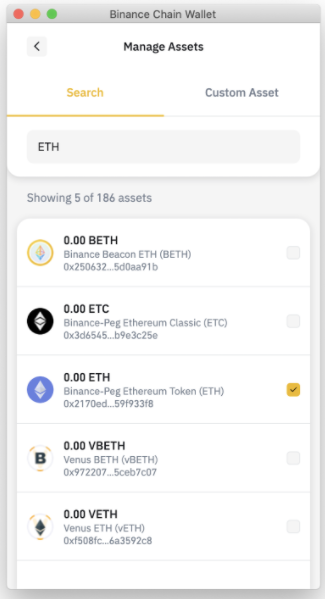
バイナンスチェーンウォレットとバイナンススマートチェーンの接続について
バイナンスチェーンウォレットを使用して、バイナンススマートチェーンと簡単にやり取りができます。数回クリックするだけで、ステーキング、スワップ、DAppsとの操作を開始することができます。ここでは、PancakeSwapとの接続方法についてご紹介します。ほとんどすべてのDAppsは、ウォレットを接続するために同じUIを実装しています。
1. 画面右上の[接続]ボタンをクリックします。
2. [バイナンスチェーンウォレット]を選択します。なお、すべてのDAppがバイナンスチェーンウォレットの使用をサポートしているわけではありません。
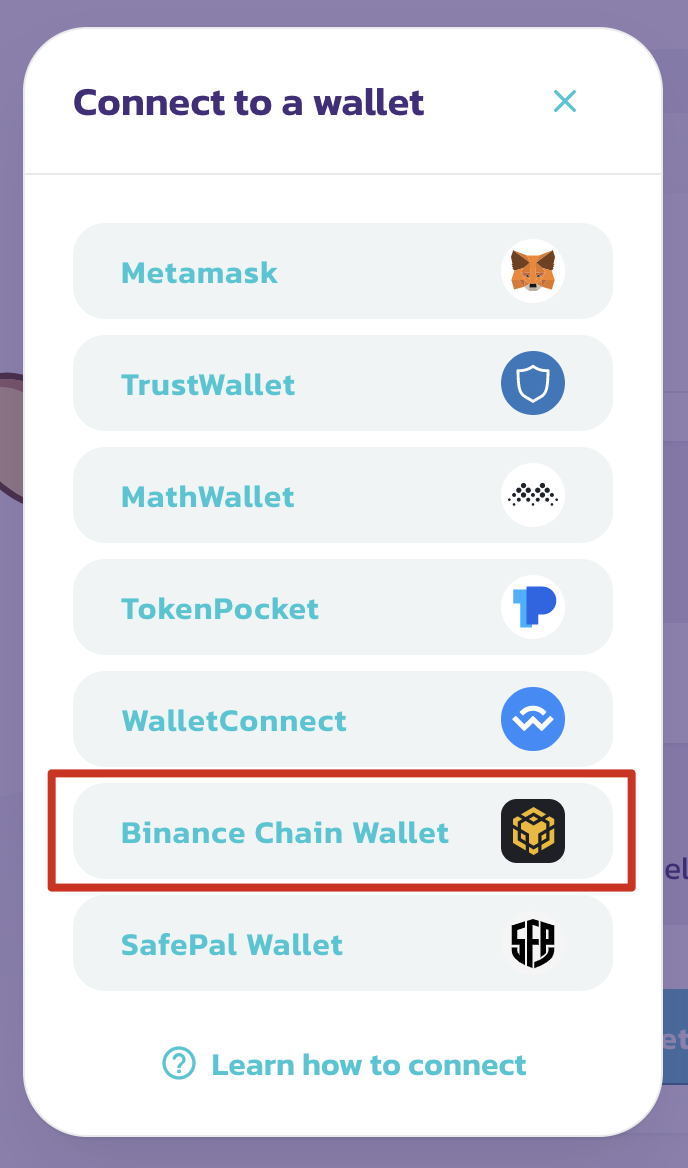
3. DAppに接続するかどうかを確認するポップアップが表示されます。[接続]ボタンをクリックして確定します。
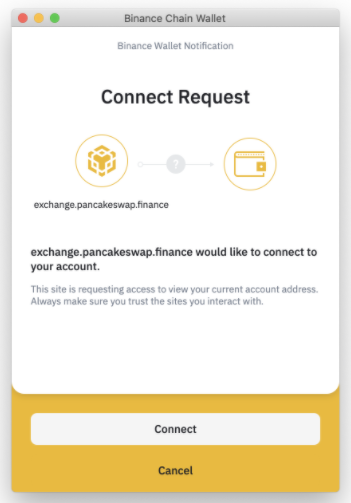
4. これで、ウォレットのアドレスが右上隅に表示されます。